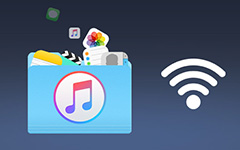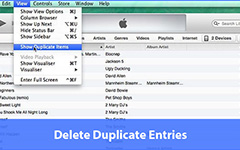نقل وإعادة تنزيل المشتريات من iPhone إلى iTunes
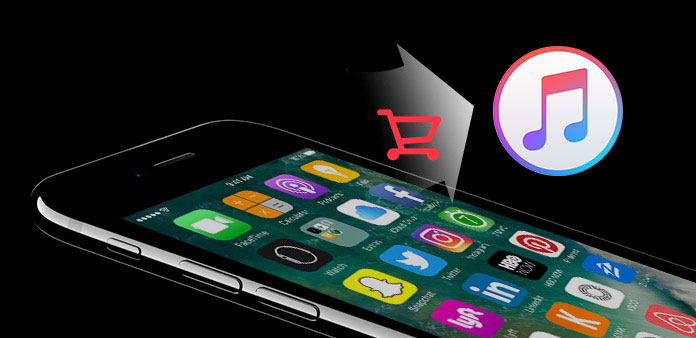
iTunes هو السوبر ماركت الرقمي ، حيث يقوم الناس بشراء الموسيقى ، والموسيقى ، والفيديو ، والأفلام ، والبرامج التلفزيونية ، والتطبيقات ، والكتب ، والكتب الصوتية والعديد من ملفات iOS الأخرى ، بأسعار معقولة ومجموعات كبيرة. قد تفشل أحيانًا في العثور على الطريقة الصحيحة لنقل المشتريات من iPhone إلى مكتبة iTunes ، لفتحها على الكمبيوتر لمزيد من الترفيه. وعلاوة على ذلك ، فإن إعادة تنزيل المشتريات للوصول إلى الأغاني ومقاطع الفيديو وغيرها من الملفات السابقة ، هي أيضًا المهارة المفيدة ، لنقل المشتريات إلى iDevice أخرى أيضًا. وبطبيعة الحال ، فإن iTunes هي الأسواق الموسيقية الكبيرة وليس الوحيدة التي يستخدمها الأشخاص لشراء الموسيقى وتنزيلها. ونتيجة لذلك ، يعد نقل مشتريات غير iTunes من iPhone إلى iTunes لمزيد من الإدارة أمرًا ضروريًا في بعض الدرجات.
الجزء 1: نقل المشتريات من iPhone إلى iTunes (متجر iTunes)
بالنسبة إلى مشتريات iTunes ، يكون iTunes دائمًا لطيفًا ودافئًا ، ويمكّن الأشخاص من نقل مشتريات iTunes Store من iPhone إلى iTunes بسهولة. يبدو أن الطريقة الترويجية ، لحماية منتجاتها من المتاجر الأخرى على الإنترنت. وهكذا ، كيفية نقل المشتريات من iPhone إلى iTunes تلقائيا ، أو لمجرد حركة المشتريات مرة واحدة.
الخطوة 1: استخدم نفس Apple ID لتفويض جهاز الكمبيوتر الخاص بك.
بالنسبة للأشخاص الذين يحتاجون إلى مزامنة عمليات الشراء السابقة واللاحقة من متجر iTunes ، فهي الخطوة الأساسية لتحديد ما إذا كان النجاح أم لا. افتح "iTunes" على الكمبيوتر ، لاختيار "Account" على شريط الأدوات. ضرب "التراخيص" و "تخويل" هذا الكمبيوتر. عندما ترى مربع الحوار الذي يتطلب معرف Apple الخاص بك ، أدخل ثم انقر فوق "تفويض" للانتهاء.
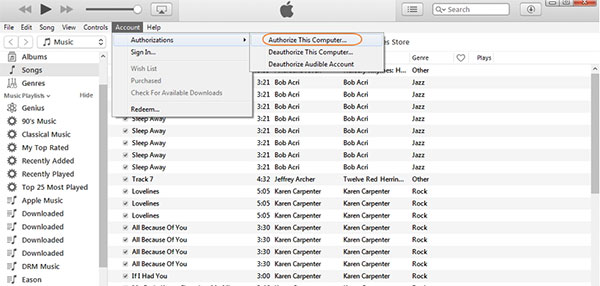
الخطوة 2: قم بنقل الأغاني المشتراة والتطبيقات والملفات المحددة الأخرى إلى iTunes.
الآن ، استخدم كابل USB لتوصيل جهاز iPhone بالكمبيوتر. بعد الكشف ، افتح القائمة المنسدلة ملف ، وانقر على خيار "الأجهزة" ، لتحديد موقع "عمليات نقل المشتريات من" ... لمزامنة عمليات الشراء من iPhone إلى مكتبة iTunes.
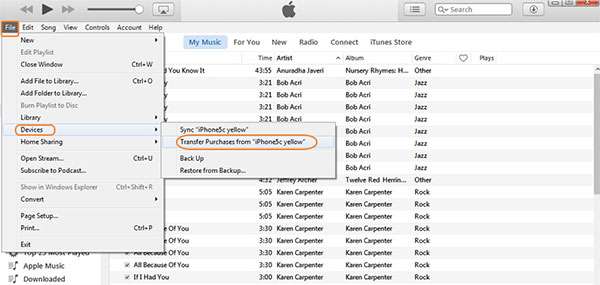
ملحوظة: متوفر فقط في العناصر المشتراة من iTunes Store. وإذا كنت تملك العديد من حسابات iTunes ، فستحتاج إلى تكرار العمليات أعلاه بشكل منفصل ، لضمان نقل جميع مشترياتك من iPhone إلى iTunes.
الجزء 2: Redownload Songs / Albums / Music Videos to iPhone
نظرًا لوجود العديد من العناصر التي يمكنك شراؤها من متجر iTunes ، ويتطلب كل منتج عمليات مختلفة على أجهزة Apple ذات الصلة. سأريك المثال ، لإعادة تنزيل الموسيقى من iTunes Store على iPhone والكمبيوتر. يمكن نقل مشتريات أيتونز الأخرى من خلال طرق مماثلة أيضا. الفرضية الوحيدة هي ترقية iTunes إلى أحدث إصدار ، على جميع نقل الأجهزة الرقمية الخاصة بك.
1. إعادة تنزيل المشتريات على iPhone
خطوة 1 افتح iTunes> Hit More> click Purchased> Tap Music.
خطوة 2 اختر لا في هذا [الجهاز]> حدد المشتريات التي تريد تنزيلها.
خطوة 3 انقر على رمز التخزين في السحاب على اليمين ، لتنزيل المشتريات إلى iPhone.
2. إعادة تنزيل مشتريات iTunes على iPad
خطوة 1 افتح iTunes> انقر على "تم شراؤه"> انقر على "الموسيقى".
خطوة 2 حدد Not on this iPad> Choose purchases.
خطوة 3 اضغط على خيار التخزين السحابي ، لحفظ مشتريات iTunes على iPad.
3. قم بإعادة تنزيل مشتريات الموسيقى من iTunes إلى Mac / PC
خطوة 1 قم بتسجيل الدخول باستخدام Apple ID في iTunes.
خطوة 2 انقر فوق حساب في الأعلى> انقر على "شراء"> حدد "غير موجود في" مكتبتي.
خطوة 3 الوصول إلى جميع مشترياتك من مكتبة iTunes ، وانقر على رمز التخزين السحابي لإعادة تنزيلها أيضًا.
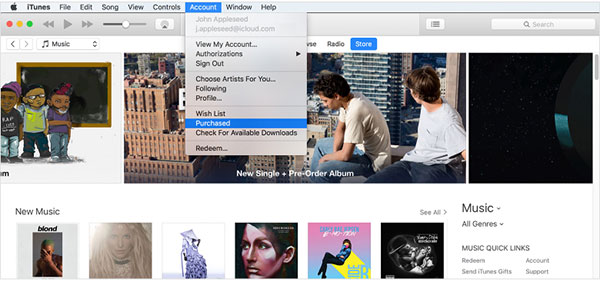
لا تحتاج إلى تثبيت أي أدوات إضافية ، فقط عدد قليل من النقرات ، وبعد ذلك يمكنك الحصول على مشتريات iTunes على iPhone وأجهزة Apple الأخرى.
الجزء 3: مزامنة عمليات الشراء من iPhone إلى iTunes (Non iTunes Store)
ماذا لو كان لديك مشتريات من أسواق غير iTunes ، وتحتاج إلى النقل إلى مكتبة iTunes لجمعها معًا؟ لا تدعم iTunes مشتريات غير iTunes التي تستورد إلى المكتبة رسميًا في الوقت الحالي. لذلك ، تحتاج إلى اللجوء إلى Tipard اي فون نقل للحصول على المساعدة ، والتي يمكنها مزامنة ملفات iPhone مع iTunes دون مسح الملفات الموجودة. في كلمة أخرى ، إنه البرنامج ، يهدف إلى عدم تشغيل مشتريات نقل iTunes ، أو لمزامنة المشتريات من متجر آخر على الإنترنت.
لا يمكن لبرنامج نقل iPhone الذكي نقل ملفات iOS فقط إلى iTunes دون حذف البيانات ، ولكن أيضًا مزامنة محتويات الوسائط ، إلى الكمبيوتر وجهاز iOS آخر في وضع ضياع وآمن. هناك أيضًا أدوات لتحرير ملفات iPhone مضمنة ، لتمكين المستخدمين من تعديل المحتوى وإدارته بمتطلبات أساسية. بالإضافة إلى ذلك ، يتم نقل جميع ملفات iPhone وإصدار iOS الجديد المدعوم. بشكل عام ، يمكن لـ iPhone Transfer Ultimate شراء مشتريات iTunes إلى عملية نقل iPhone.
كيفية نقل المشتريات من iPhone إلى iTunes (من مصادر أخرى)
قم بتوصيل iPhone بجهاز الكمبيوتر. (كابل USB)
حدد المشتريات لنقلها.
سيتم عرض جميع ملفات iPhone على الجزء الأيمن ، واختيار فئة معينة ، واختيار مشتريات أو تنزيلات iPhone لنقلها.
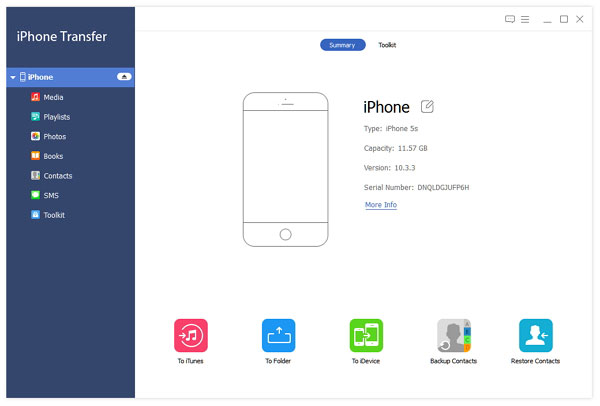
نقل المشتريات من iPhone إلى iTunes على جهاز الكمبيوتر.
اضغط على زر تصدير إلى مكتبة iTunes ضمن تصدير إلى القائمة في الأعلى لحفظ المشتريات المصدرة إلى iTunes.
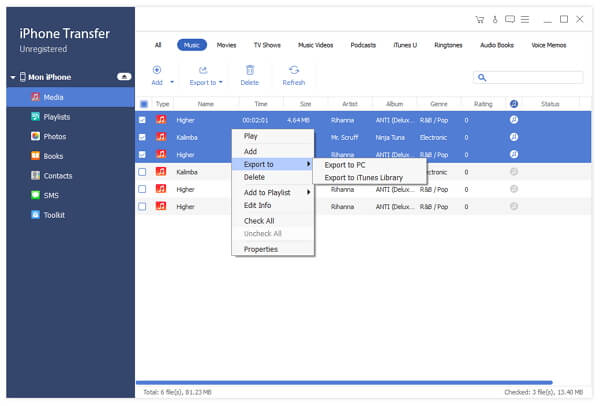
إذا قمت بمزامنة بعض المشتريات والملفات الأخرى مع مكتبة iTunes السابقة ، فلن يقوم برنامج iPhone Transfer Ultimate بإزالة ملفات iPhone الموجودة. كل هذه الملفات آمنة. ونتيجة لذلك ، فإن برنامج نقل iPhone متعدد الاستخدامات بما فيه الكفاية ، ليحل محل iTunes ، بسبب نقله الملف الآمن.
وفي الختام
من الأوصاف المذكورة أعلاه ودليل المستخدم ، لنقل وتنزيل مشتريات iTunes ، هناك شيء آخر يمكنك الحصول عليه ، وهو مشتريات احتياطية إلى نقل iPhone لـ iTunes لا يعمل. على الرغم من أن iTunes لديه قيود على عناصر غير iTunes ، إلا أنه لا يزال هناك حلول مفككة ، للوصول إلى مكتبة iTunes كذلك ، بدون محو ملفات iPhone الحالية بالفعل. هذا هو كل شيء لنقل مشترياتك من iPhone إلى iTunes ، إذا كان لديك أي نصائح جيدة ، فلا تتردد في الاتصال بنا ، أو ترك تعليقاتك أدناه.